《魔兽世界54版永恒岛全部宝箱收集攻略》(尽享游戏乐趣)
28
2025 / 07 / 04
随着数字娱乐时代的到来,魔兽世界作为一款经典的大型多人在线角色扮演游戏,吸引了无数玩家。但随着时间的推移,一些玩家可能因为各种原因需要卸载这款游戏。如何在电脑上彻底卸载魔兽世界,并清理掉所有残留文件呢?本篇文章将为各位玩家提供详细的操作指南,并解答一些常见问题。
1.通过“控制面板”卸载魔兽世界
为了彻底卸载魔兽世界,第一步是通过电脑的控制面板来启动标准的卸载过程。请按照以下步骤操作:
1.在Windows搜索栏中输入“控制面板”并打开它。
2.在控制面板中选择“程序和功能”(或“卸载程序”)。
3.在列表中找到“魔兽世界”,点击它,然后选择“卸载”(或“更改”)。
4.按照屏幕上的指示完成卸载。
2.利用游戏自带的卸载工具
有些游戏会随带一个专门的卸载工具,位于游戏安装目录下。一般情况下,魔兽世界的安装路径在`C:\ProgramFiles\WorldofWarcraft`,里面应存在一个名为`WowSetup.exe`的文件。通过它卸载魔兽世界会非常方便:
1.打开魔兽世界的安装目录。
2.双击`WowSetup.exe`文件。
3.在出现的界面中选择“卸载”选项并遵循指示进行。

1.删除安装目录及子目录
卸载程序并不能删除游戏的所有相关文件,尤其是那些安装在非标准位置的文件。手工清理这些残留文件是必要的步骤:
1.返回到魔兽世界的安装目录,通常位于`C:\ProgramFiles\WorldofWarcraft`(或你安装时选择的其他目录)。
2.删除整个`WorldofWarcraft`文件夹及其所有子文件夹和文件。
2.清理注册表残留项
注册表清理是卸载过程中最复杂的一步,但也是确保系统干净的重要步骤。为了防止误操作导致系统问题,请在操作前备份注册表。
1.在开始菜单搜索栏中输入"regedit"打开注册表编辑器。
2.根据下表中的路径,找到并删除所有与魔兽世界相关的注册表项。建议逐项展开查看,确认不再需要后进行删除。
|注册表路径|解释|
|||
|`HKEY_CURRENT_USER\Software\BlizzardEntertainment\WorldofWarcraft`|游戏客户端配置|
|`HKEY_LOCAL_MACHINE\SOFTWARE\BlizzardEntertainment\WorldofWarcraft`|游戏软件信息|
|`HKEY_LOCAL_MACHINE\SOFTWARE\Wow6432Node\BlizzardEntertainment\WorldofWarcraft`|32位游戏在64位系统中的配置|
3.清理用户目录下的魔兽世界文件夹
魔兽世界还可能在用户目录下(如`C:\Users\你的用户名\Documents\WorldofWarcraft`)留下文件。请按照以下步骤清理:
1.打开用户的文档文件夹。
2.寻找名为“WorldofWarcraft”的文件夹并删除它。

除了标准的卸载流程以及手动清理外,使用第三方卸载工具可以进一步确保所有扮演游戏的痕迹都被清除。市面上有许多高质量的卸载工具,例如RevoUninstaller、CCleaner等,它们能够扫描并移除顽固程序及相关文件。使用这些工具时,请按照软件提供的指引仔细操作。
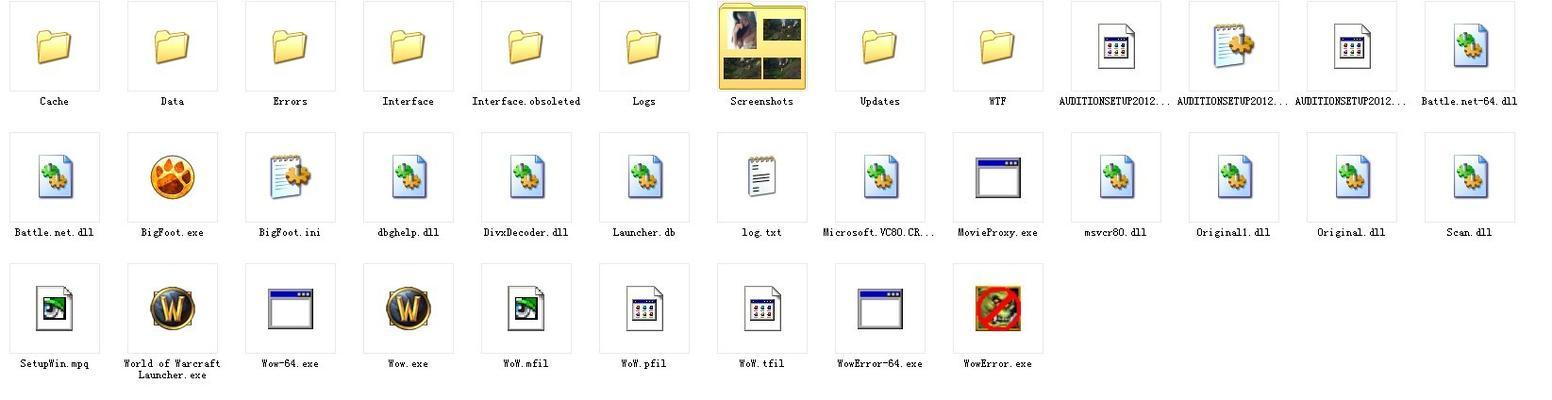
此时,魔兽世界应该已经被完全卸载,但某些应用程序,如浏览器,可能仍加载相关的插件或扩展。请检查浏览器的扩展管理器,确保没有与魔兽世界相关的加载项。
某些游戏可能会在系统启动时自动运行或在后台作为服务运行。在“任务管理器”的“启动”选项卡和“服务”选项卡中,检查并禁用所有与魔兽世界相关的启动项和服务。
完成上述步骤后,请重新启动电脑以确保所有更改生效。
为什么需要清理注册表?
注册表是Windows操作系统中用来记录系统和应用程序设置的数据库。游戏卸载后,注册表中仍可能保有相关信息,这些残留数据可能导致系统不稳定或产生错误。
使用第三方卸载工具有什么好处?
第三方卸载工具通常提供更为深入的清理功能,比如深度扫描、一键卸载等。它们不仅能帮助用户卸载程序,还可以检测和删除系统中的残留文件、注册表项等,从而更彻底地清理掉游戏痕迹。
如何防止游戏卸载后的残留问题?
最有效的方法是在安装和使用游戏时采取预防措施,比如使用标准用户账户以及定期使用清理工具检查系统。尽量避免将程序安装在系统盘或用户文档目录下,这样即使卸载了游戏,这些非标准目录下的文件也不容易被系统清理。
通过上述步骤的实施,您应该能够彻底地从电脑上卸载魔兽世界,并清理掉所有相关的残留文件。记得在开始操作前备份重要数据,并小心谨慎地删除注册表项,以防造成系统不稳定。希望本篇文章能帮助您顺利地完成游戏的卸载过程,并为下一个可能的游戏或应用程序腾出空间。
